Ogni dispositivo Android viene fornito con determinate app che sono responsabili delle sue funzioni principali. Definite app di sistema, si legano al sistema operativo e non possono essere disinstallate a meno che non si disponga di un dispositivo rooted. D'altra parte, le app scaricate dal Play Store possono essere facilmente disinstallate e non godono dei privilegi di sistema, come le app di sistema. Tuttavia, ci sono alcune app, come un file manager o un'app della fotocamera che non desideri vengano disinstallate o cancellate anche quando formatti il tuo dispositivo Android. Bene, se il tuo dispositivo è rootato, sei fortunato, poiché puoi convertire facilmente quelle app di terze parti in app di sistema. Bene, ecco i passaggi per convertire un'app utente in un'app di sistema:
Requisiti
- Un dispositivo Android con root
- App File Manager che ti consente di accedere ai file root
Converti l'app utente in un'app di sistema
1. Sul Play Store sono disponibili diversi buoni gestori di file che consentono un facile accesso ai file di root. Tuttavia, stiamo utilizzando ES File Explorer (gratuito).
2. Innanzitutto, apri ES File Explorer e scorri da sinistra per aprire il file cassetto di navigazione e abilita il "Root Explorer " opzione. Potresti ricevere una richiesta dall'app SuperUser per concedere l'accesso root all'app.

3. Ora torna alla home page dell'app. Qui, devi aprire il "Memoria interna" cartella e tocca "/"In alto per accedere ai file di sistema.
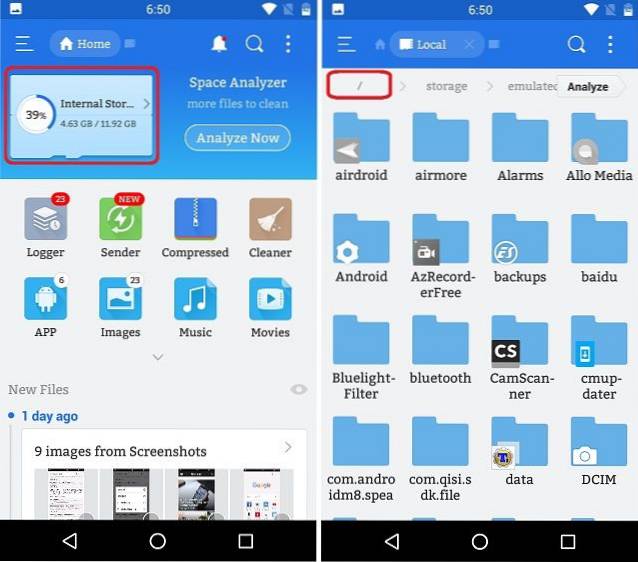
4. All'interno del "/" aka la cartella del dispositivo, vai al "dati"E poi"app"Cartella per accedere a tutte le app installate. Qui troverai le cartelle di dati di tutte le app di terze parti elencate insieme. Adesso, premere a lungo nella cartella dell'app che desideri convertire come app di sistema e seleziona l'opzione "taglio" opzione.
Ad esempio, abbiamo scelto l'app Facebook Lite da convertire in un'app di sistema. Quindi, in questo caso, la cartella che copieremo è com.facebook.lite-1.
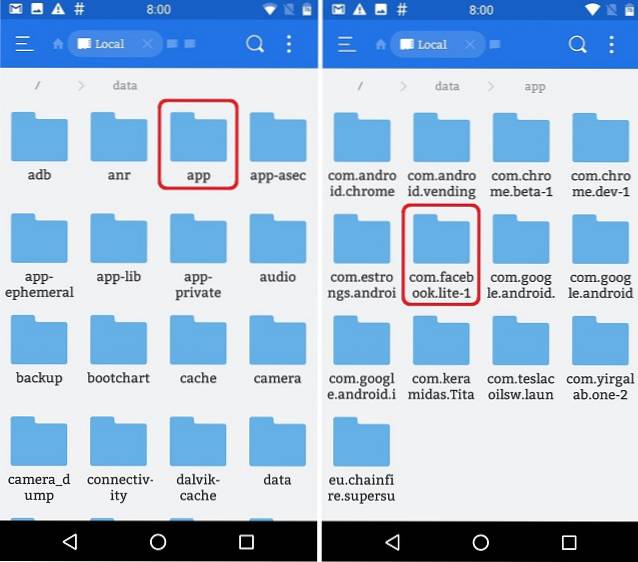
5. Ora torna al precedente "/"Cartella e apri la cartella"sistema" cartella. Qui, è necessario aprire il "app" cartella. Vedrai i nomi di tutte le cartelle delle app di sistema elencate qui. Tutto quello che devi fare ora è incolla qui la cartella dell'app copiata.
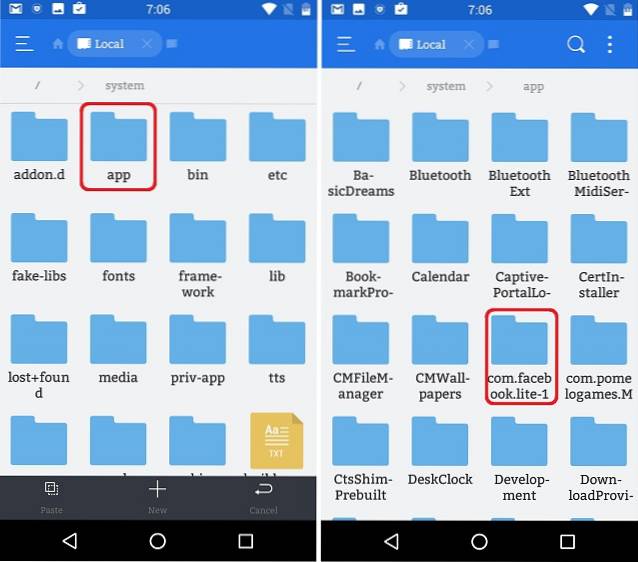
6. Dopo che l'app selezionata è stata copiata nella cartella dell'app di sistema, sarà necessario concedere determinate autorizzazioni di accesso alla cartella. Per questo, devi premere a lungo sulla cartella dell'app e apri il suo "Proprietà“. Quindi, tocca il pulsante "Modificare"Accanto al pulsante"Autorizzazioni" opzione. Qui, devi permettere Autorizzazioni di lettura, scrittura ed esecuzione.
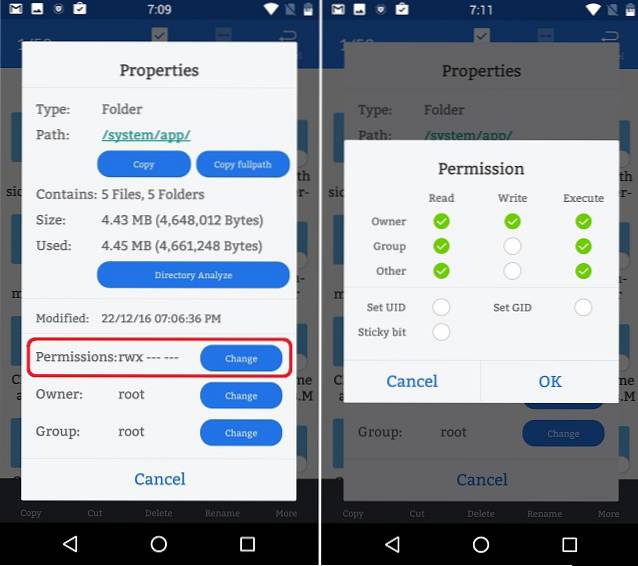
7. C'è anche un file APK della tua app selezionata all'interno della cartella che hai appena copiato. Come la cartella, è necessario consentire determinate autorizzazioni al file APK. Per questo, devi aprire il file cartella dell'app e apri il "Proprietà"Di File APK premendo a lungo su di esso. Quindi, abilita tutte le caselle di controllo per le autorizzazioni di lettura, scrittura ed esecuzione come mostrato nella seconda schermata qui sotto.
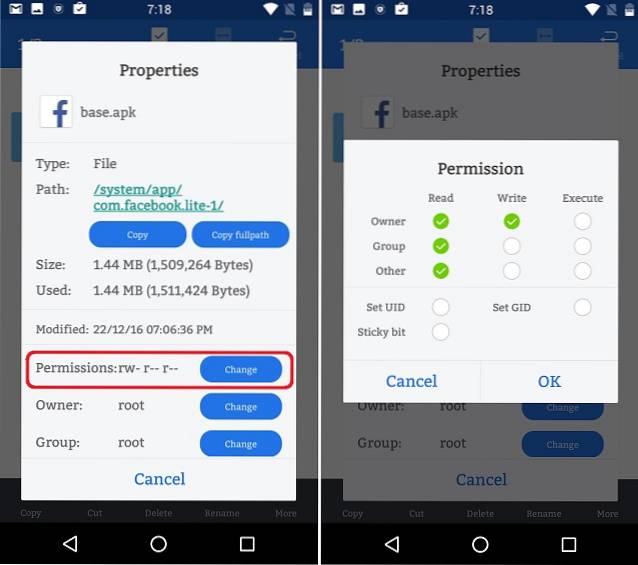
Una volta che hai finito con i passaggi sopra menzionati, semplicemente riavviare il dispositivo e l'app selezionati verranno installati come app di sistema. Puoi verificarlo andando su Impostazioni-> App e selezionando l'app. Qui, non troverai l'opzione di disinstallazione, che conferma l'app come app di sistema.
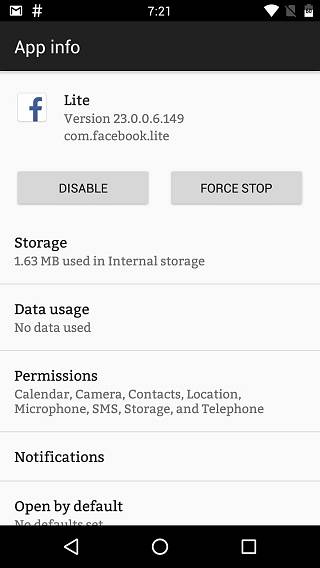
GUARDA ANCHE: Come disinstallare più app in Android su dispositivi rooted e non root
Converti un'app utente in un'app di sistema con questi passaggi
Quindi, seguendo questi passaggi, sarai in grado di convertire la tua app o gioco preferito dal Play Store in un'app di sistema. Puoi farlo anche per le app scaricate da fonti di terze parti. Tuttavia, ti chiediamo rigorosamente di astenersi dal farlo, poiché potrebbero essere dannosi e potrebbero causare danni al tuo dispositivo.
Bene, questo è tutto dalla nostra parte. Se riscontri problemi durante questo processo o hai un processo più semplice per suggerirci, menzionalo nella sezione commenti qui sotto.
 Gadgetshowto
Gadgetshowto



